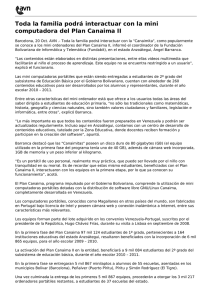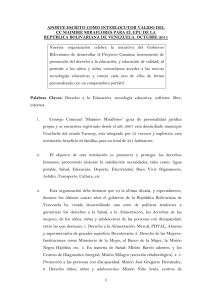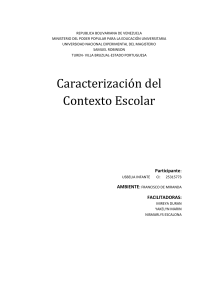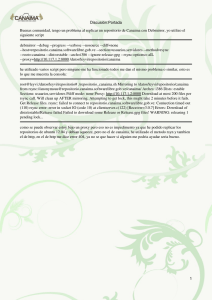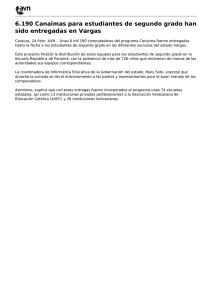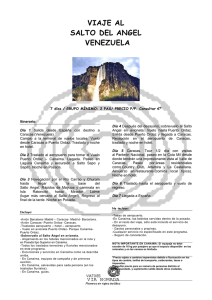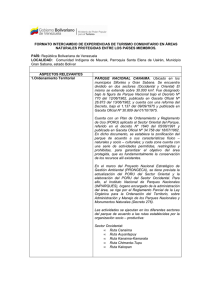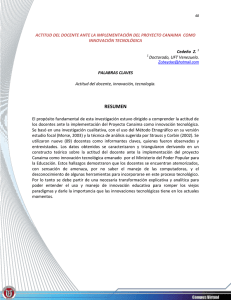Configuración de Tarjeta inalambrica Realtek en Laptop de
Anuncio
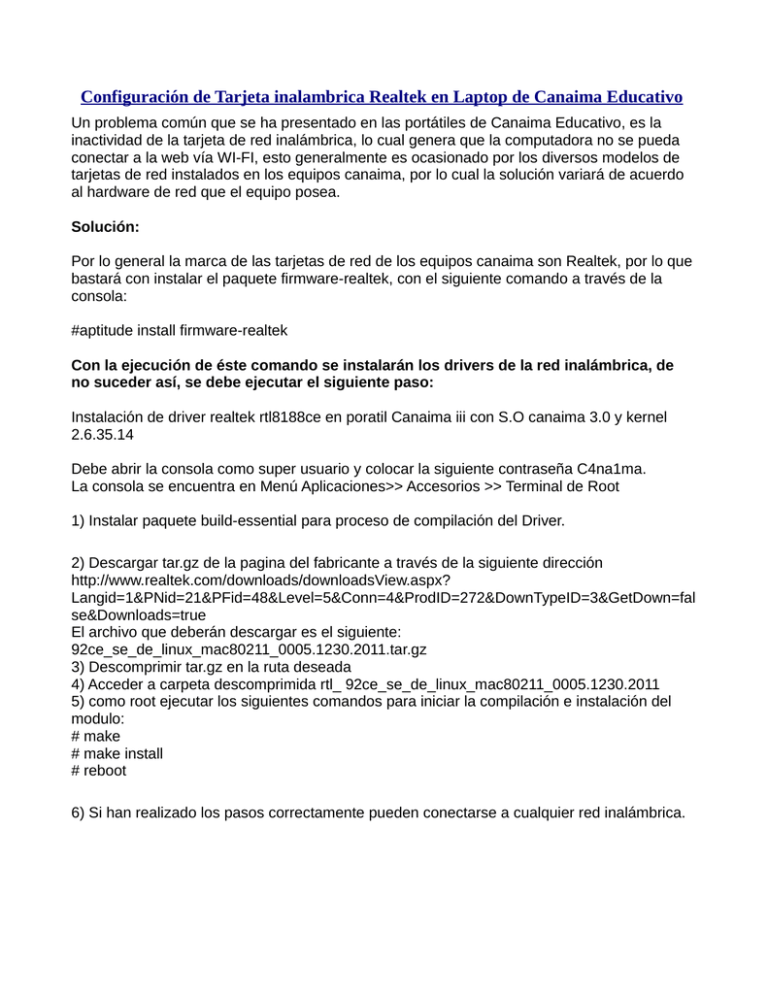
Configuración de Tarjeta inalambrica Realtek en Laptop de Canaima Educativo Un problema común que se ha presentado en las portátiles de Canaima Educativo, es la inactividad de la tarjeta de red inalámbrica, lo cual genera que la computadora no se pueda conectar a la web vía WI-FI, esto generalmente es ocasionado por los diversos modelos de tarjetas de red instalados en los equipos canaima, por lo cual la solución variará de acuerdo al hardware de red que el equipo posea. Solución: Por lo general la marca de las tarjetas de red de los equipos canaima son Realtek, por lo que bastará con instalar el paquete firmware-realtek, con el siguiente comando a través de la consola: #aptitude install firmware-realtek Con la ejecución de éste comando se instalarán los drivers de la red inalámbrica, de no suceder así, se debe ejecutar el siguiente paso: Instalación de driver realtek rtl8188ce en poratil Canaima iii con S.O canaima 3.0 y kernel 2.6.35.14 Debe abrir la consola como super usuario y colocar la siguiente contraseña C4na1ma. La consola se encuentra en Menú Aplicaciones>> Accesorios >> Terminal de Root 1) Instalar paquete build-essential para proceso de compilación del Driver. 2) Descargar tar.gz de la pagina del fabricante a través de la siguiente dirección http://www.realtek.com/downloads/downloadsView.aspx? Langid=1&PNid=21&PFid=48&Level=5&Conn=4&ProdID=272&DownTypeID=3&GetDown=fal se&Downloads=true El archivo que deberán descargar es el siguiente: 92ce_se_de_linux_mac80211_0005.1230.2011.tar.gz 3) Descomprimir tar.gz en la ruta deseada 4) Acceder a carpeta descomprimida rtl_ 92ce_se_de_linux_mac80211_0005.1230.2011 5) como root ejecutar los siguientes comandos para iniciar la compilación e instalación del modulo: # make # make install # reboot 6) Si han realizado los pasos correctamente pueden conectarse a cualquier red inalámbrica.